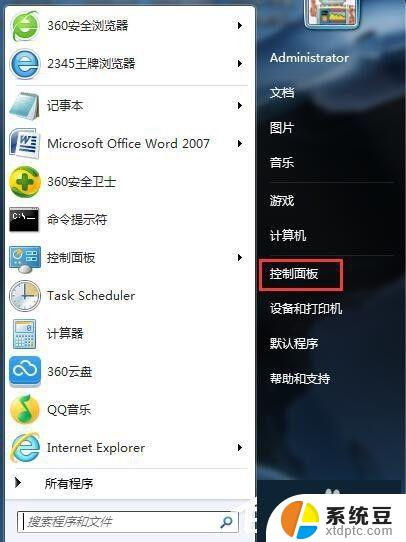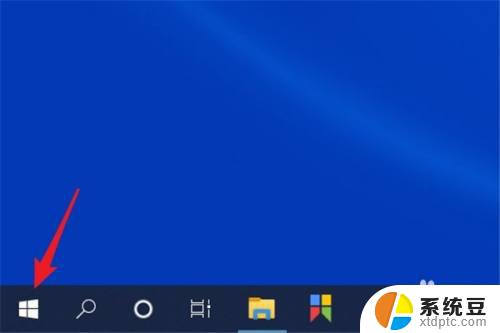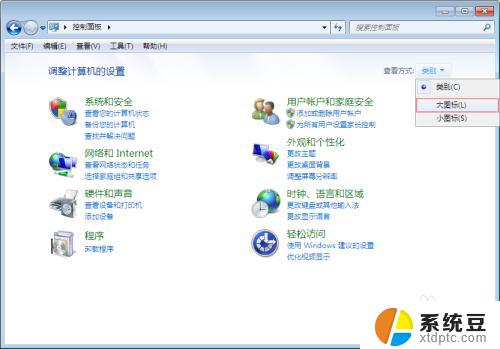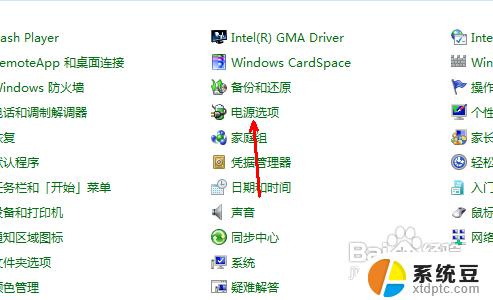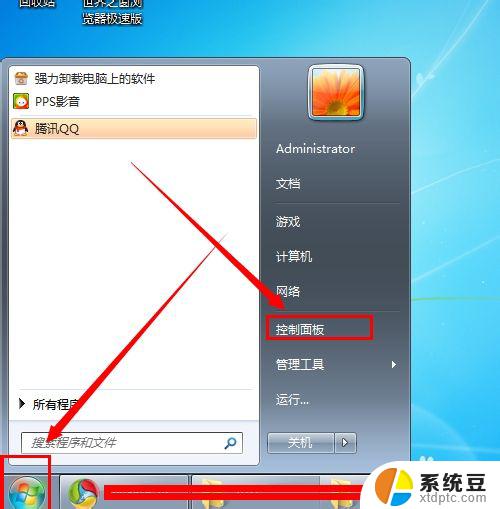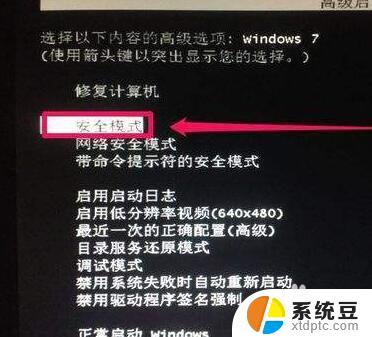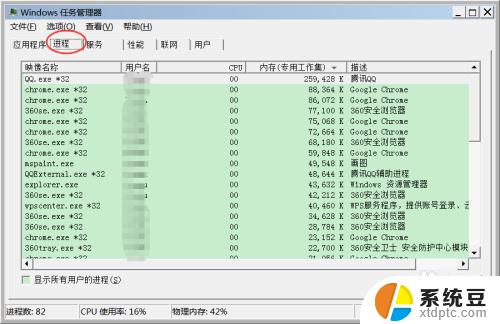win7系统怎么关闭屏幕休眠 win7休眠模式关闭方法
更新时间:2023-10-13 12:53:25作者:xtang
win7系统怎么关闭屏幕休眠,Win7系统作为一款经典的操作系统,为用户提供了多种方便实用的功能,在使用过程中,我们可能会遇到屏幕休眠的情况,这不仅会浪费能源,还会影响我们的使用体验。如何关闭Win7系统的屏幕休眠功能呢?在Win7系统中,我们可以采取一些简单的操作来关闭屏幕休眠模式,以便更好地使用电脑。下面将介绍一些Win7休眠模式关闭的方法,帮助您更好地管理和控制电脑的休眠状态。
步骤如下:
1.点开始-控制面板,打开Win7控制面板。
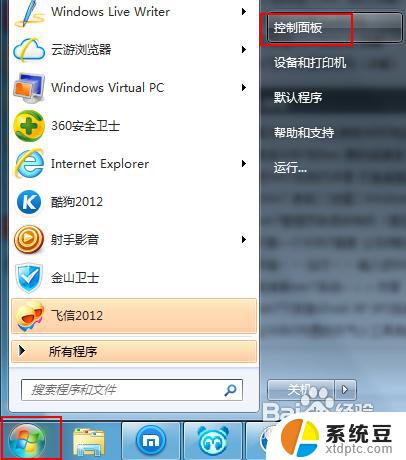
2.找到“电源选项”并打开,
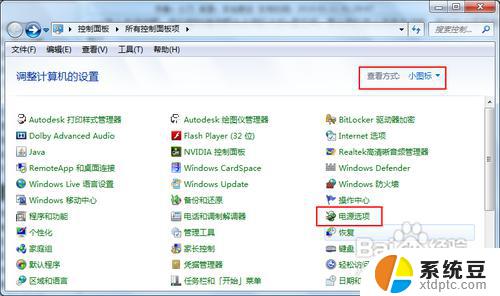
3.在电源选项窗口中点“更改计算机睡眠时间”打开对应的设置页面。
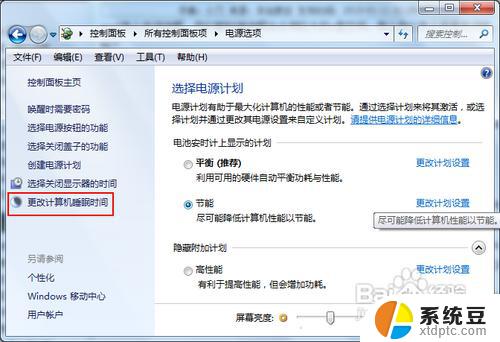
4.在“使计算机进入睡眠状态”一栏两个设置中,选择“从不”。然后点“保存修改”按钮保存设置。
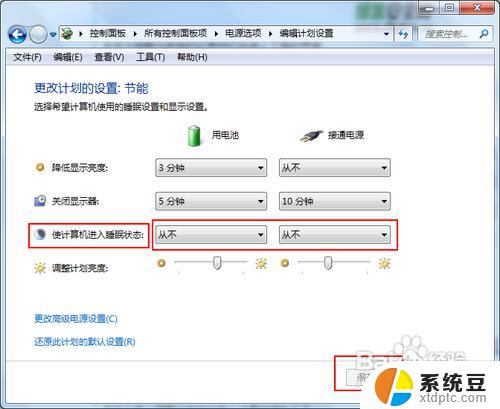
以上就是win7系统如何关闭屏幕休眠的全部内容,如果您还不清楚,请按照小编的方法进行操作,希望这能帮助到大家。